Hogyan lehet növelni a D meghajtót a meghajtó rovására a Partition Manager 14 Free Edition segítségével
ElőzőHello haverok! Ma megjelent a harmadik cikk a Partition Manager 14 Free Edition programról, és ebben megmutatom, hogyan lehet növelni a D meghajtó méretét a C meghajtó rovására. A cikk ötletét olvasónk vetette fel, laptopján a merevlemez nem volt teljesen megfelelően particionálva, a D lemez sokkal kevesebb helyet foglalt, mint a C. Általában elég kényelmetlen így dolgozni, mert általában a felhasználók minden adatot a D lemezen tárolnak, szeretnék neki segíteni Javaslom az általam említett program használatát. A Partition Manager 14 Free Edition a nagyon híres és nagy teljesítményű merevlemez-partíciókezelő - Paragon Partition Manager Professional - otthoni verziója.
Hogyan lehet növelni a D meghajtót a meghajtó rovására a Partition Manager 14 Free Edition segítségével
A programot letöltheti a hivatalos webhelyről https://www.paragon-software.com/home/pm-express/
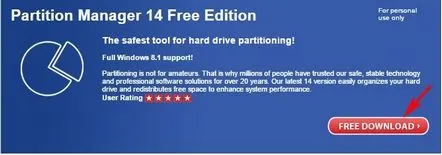
A laptopom lemezkezelése.
A merevlemezen a szervizpartíciókon kívül C meghajtó: 800 GB és D meghajtó: 120 GB található.

Sok olvasó nevet majd, mondván, ki tud így particionálni egy merevlemezt! Biztosíthatlak benneteket, barátaim, ilyen még soha az életben nem fordult elő.
Indítsuk el a Partition Manager 14 Free Edition programot
Kattintson a jobb gombbal a C: meghajtóra, és válassza a Partíció átméretezése/áthelyezése menüpontját.
A Free space after (Free space after)pontban: kattintson a bal egérgombbal a határolóra és húzza jobbra, ezzel szabad helyet hozva létre, amit később a D: meghajtóhoz fogunk csatlakoztatni.
Egy szabad terület (nem allokált) létrejött.
Igen
A program főablakában kattintson a jobb gombbal a D: meghajtóra, és válassza a Partíció átméretezése/áthelyezése parancsot(Szakasz átméretezése/áthelyezése).
A Kötetméret: elemnél kattintson a bal egérgombbal a határolóra, és húzza jobbra, ezzel felszabadítva lemezterületet D:.
D meghajtó: 630 GB-ra növelve.
A D: meghajtóhoz szabad hely van csatlakoztatva.
Igen
Kattintson az Alkalmaz gombra, és a Partition Manager 14 Free Edition megkezdi munkáját.
Igen
Fogadja el az újraindítást
Bezárás
Megtörténik az újraindítás, és megkezdődik a lemezterület újraelosztásának és az újraindításnak a rövid folyamata.
Az operációs rendszer betöltése után lépjen a Lemezkezelésbe, és nézze meg, hogy a D: lemez mérete megnőtt.
Semmi szörnyű nem történt a D: fájljaival.
Barátaim, ebben a cikkben ezt a műveletet az AOMEI Partition Assistant Standard Edition verziójában fogjuk elvégezni.
KövetkezőOlvassa el tovabba:
- Hogyan lehet növelni az immunitást otthon természetes gyógymódok segítségével
- Hogyan lehet gyorsan növelni a mell méretét
- Hogyan lehet növelni a hatékonyságot
- Hogyan lehet növelni az immunitást népi gyógymódokkal otthon
- Hogyan lehet hatékonyan fogyni a futás segítségével